4가지 실용적인 솔루션(오프라인 및 온라인)을 통해 MP4를 M2TS/MTS로 변환
AVCHD 캠코더 전문가라면 M2TS 및 MTS의 파일 형식에 익숙해야 합니다. MP4와 같은 일반 비디오 형식보다 파일 크기가 더 크고 많은 미디어 플레이어와의 플레이어 호환성이 낮습니다. MP4를 M2TS 또는 MTS로 변환해야 하는 상황이 여전히 있습니다. 예를 들어, DSLR 카메라를 사용하여 영상을 촬영하는 사진가는 Adobe Premiere 또는 Final Cut Pro에서 편집하기 위해 MP4를 MTS로 변환만 할 수 있습니다. 또한 MP4를 고해상도의 M2TS로 변환하여 휴대용 Blu-ray 플레이어에서 재생할 수 있습니다.
이렇게 말하면 믿을만한 MP4를 M2TS/MTS로 변환기 필요합니다. 이 구절에서는 장점, 단점 및 자세한 작동 단계를 포함하여 온라인 및 오프라인에서 최고의 MP4-M2TS/MTS 변환기 4가지를 나열합니다. 와서 읽어보고 가장 좋은 것을 골라보세요!
이를 고려하여 이 작업을 효율적으로 수행하는 데 도움이 되는 몇 가지 유용한 도구를 조사했습니다. 이를 염두에 두고 포괄적인 목록을 작성했습니다. 계속 읽으며 추천 프로그램을 하나씩 알아가십시오.
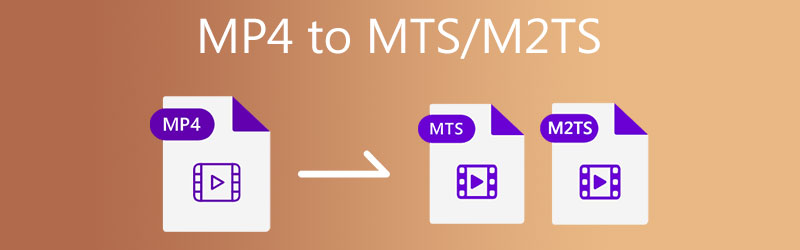
- 1부. M2TS와 MTS 비교
- 2부. 데스크탑에서 오프라인으로 MP4를 MTS/M2TS로 변환하는 방법
- 3부. 온라인 MP4를 MTS/M2TS로 변환하는 방법
- 4부. MP4를 M2TS/MTS로 변환에 대한 FAQ
1부. M2TS와 MTS 비교
MTS와 M2TS 파일 사이에 차이점이 있는지 모를 수 있습니다. 높은 해상도, 다른 것의 장점 등 더 많은 것이 더 좋습니다.
둘 다 AVCHD 비디오 형식과 연결되어 있으며 고화질 프로필을 제공합니다. 파일 확장자는 AVCHD 파일을 가져오는 소스 또는 방법에 따라서만 변경됩니다. 비디오가 카메라에서 컴퓨터로 복사되는 경우 MTS 파일 확장자를 사용합니다. 반면, M2TS 파일 확장자는 PlayMemories Home 또는 다른 프로그램으로 가져온 비디오에 할당됩니다.
| M2TS | MTS | |
| 용법 | Blu-ray 디스크용 비디오 저장 | 캠코더로 비디오 녹화하기 |
| 재생 | Sony PlayStation, Sony 및 Panasonic의 HDTV, 기타 디지털 미디어 플레이어 | 제한된 장치 및 미디어 플레이어 |
| 자막 지원 | 둘 다 Windows Media Player, VLC, 5KPlayer 등과 같은 MPEG-4 AVC/H.264 코딩 미디어 플레이어에서 허용됩니다. | |
| 암호화 | 복사 방지 | 암호화 |
| 담체 | 블루 레이 | 캠코더 |
| 다재 | 기본 및 선택적 보조 비디오 트랙, 오디오 트랙 32개, 자막 트랙 32개 저장 | / |
2부. 데스크탑에서 오프라인으로 MP4를 MTS/M2TS로 변환하는 방법
1. Vidmore 비디오 변환기를 사용하여 MP4를 M2TS/MTS로 변환
Vidmore 비디오 컨버터 MP4를 M2TS로 손쉽게 변환할 수 있는 다목적 프로그램입니다. Windows 및 macOS 컴퓨터용 독립 실행형 프로그램으로 작동하여 변환 및 편집 작업을 도와줍니다. 이 프로그램을 사용하여 변환할 수 있는 최대 파일 수 없이 여러 파일을 동시에 변환할 수 있습니다. 말할 것도 없이 M2TS/MTS를 포함하여 거의 모든 유형의 비디오 및 오디오 형식을 지원합니다. 또한 이 도구에는 기본 효과를 분할, 병합, 자르기 및 편집하는 데 도움이 되는 비디오 편집 도구가 함께 제공됩니다. 반면에 MP4를 MTS/M2TS로 변환하는 방법을 배우려면 다음 지침을 따르십시오.
1단계. MP4에서 M2TS로 변환기 가져오기
시작하려면 무료 다운로드 아래 버튼을 눌러 프로그램의 설치 프로그램을 다운로드하세요. 그런 다음 장치에 프로그램을 설치하고 나중에 실행하십시오.
2단계. MP4 파일 추가
비디오 변환기를 시작한 후 다음을 클릭하여 파일을 추가합니다. 을 더한 도구의 기본 인터페이스에 있는 기호. 파일 탐색기를 로드합니다. 그런 다음 변환하려는 MP4 비디오를 찾아 선택할 수 있습니다. 선택한 동영상을 지정된 영역으로 드래그 앤 드롭하면 동영상 파일을 직접 추가할 수 있습니다.
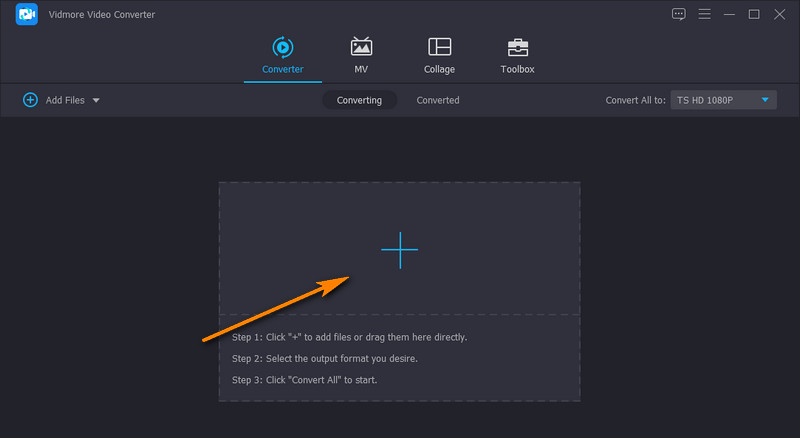
3단계. 대상 형식으로 MTS/M2TS 선택
다음으로 프로필 비디오 및 오디오 출력 형식 목록을 볼 수 있는 드롭다운 옵션. 여기에서 비디오 탭으로 이동하여 왼쪽 열에서 형식을 선택합니다. 선택하다 M2TS 또는 MTS 적절한 품질을 선택하십시오.
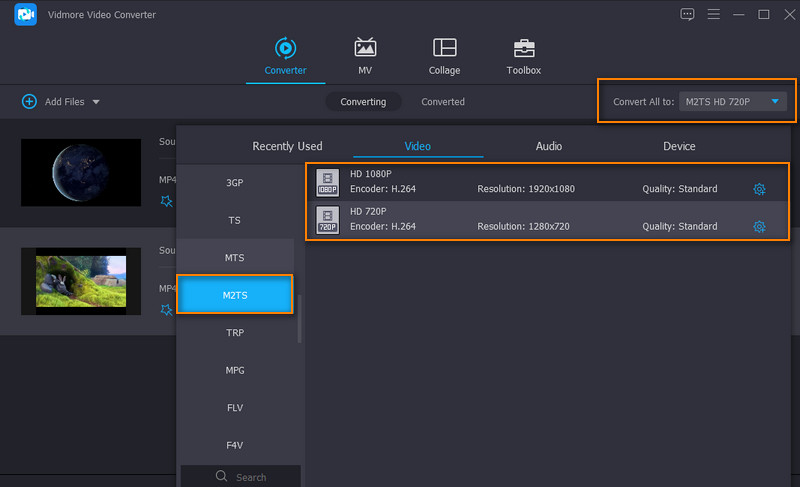
4단계. MP4를 M2TS로 변환
먼저 비디오 출력에 대한 파일 대상을 설정합니다. 그런 다음 모두 변환 버튼을 눌러 MP4를 MTS 파일로 변환합니다. 당신은 폴더에서 비디오의 재생을 받게됩니다.
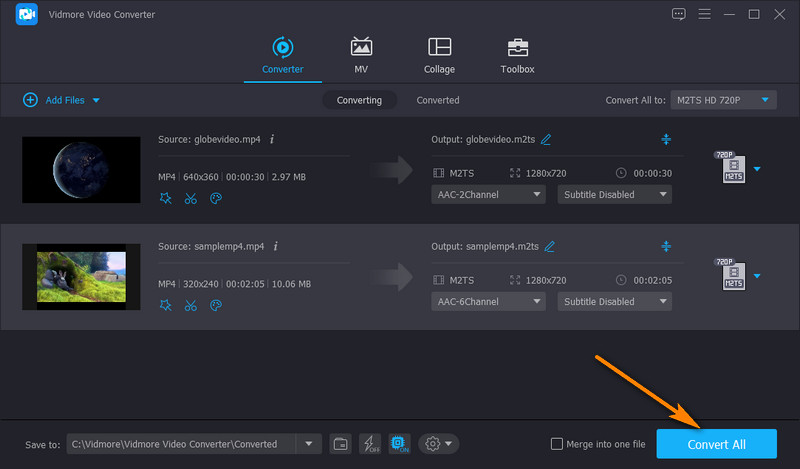
장점
- 무손실 품질 없이 50배 더 빠른 변환 속도.
- 비디오에 자막 또는 워터마크를 자르고 자르고 추가합니다.
- 비디오 출력 및 품질을 사용자 정의합니다.
- Windows 및 Mac 컴퓨터에 대한 지원을 제공합니다.
단점
- 컴퓨터에 설치해야 합니다.
2. Prism 비디오 파일 변환기를 통해 MP4를 MTS/M2TS로 변경
MP4-MTS 변환기를 무료로 다운로드해야 하는 경우 NCH의 Prism Video File Converter 사용을 고려해야 합니다. 이 도구는 M2TS, MTS, MP4, AMV, ASF, VOB, AVI 등을 포함한 많은 비디오 형식을 지원합니다. 마찬가지로 개별 파일을 변환하고 파일을 일괄 변환할 수 있습니다. 주요 기능에는 고해상도 파일을 가져오고 변환하여 최대 4K 해상도로 비디오를 변환하는 것이 포함됩니다. 아래 지침에 따라 프리웨어 도구를 사용하여 MP4를 MTS로 변환하십시오.
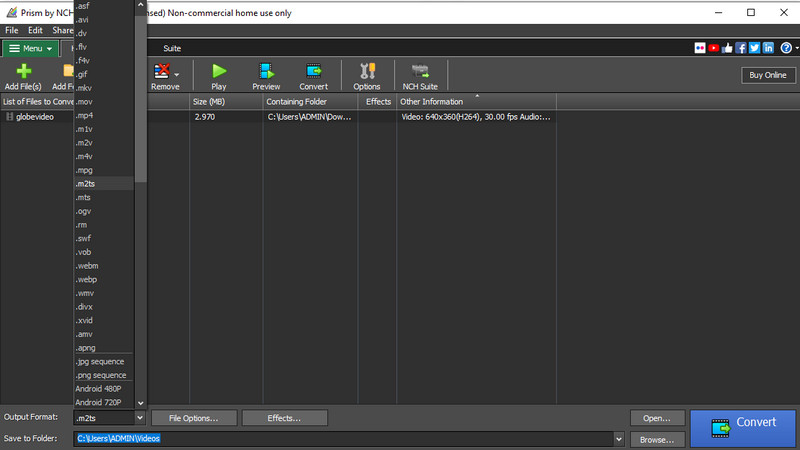
1 단계. 무엇보다 먼저 공식 웹 페이지에서 Prism Video Converter를 설치하십시오. 설치 프로세스 후에 실행하십시오.
2 단계. 클릭하여 대상 MP4 파일을 업로드하십시오. 파일 추가) 버튼은 왼쪽 상단 부분에 있습니다.
3 단계. 그런 다음에서 드롭다운 옵션을 엽니다. 출력 형식 탭을 클릭하고 .m2ts 형식을 선택합니다. 마지막으로 클릭 변하게 하다 파일 변환을 시작합니다.
장점
- DVD 파일을 직접 변환합니다.
- 트리밍 및 분할 기능이 제공됩니다.
- 모든 인기 있는 파일 형식과 새로운 파일 형식 간에 변환합니다.
단점
- 터지는 광고를 처리해야 합니다.
3부. 온라인 MP4를 MTS/M2TS로 변환하는 방법
1. FileZigZag로 MP4를 M2TS/MTS로 변환
MP4를 MTS로 온라인으로 무료로 변환하는 웹 기반 프로그램을 선택할 수도 있습니다. 이 도구는 사용자가 계정을 등록하거나 프로그램을 다운로드할 필요가 없습니다. 즉, 웹 페이지에서 직접 파일을 변환하고 코드 변환할 수 있습니다. 이제 이를 처리하기 위한 단순화된 지침이 있습니다.
1 단계. 웹 브라우저를 사용하여 FileZigZag 공식 페이지로 이동합니다.
2 단계. 클릭 파일 선택 버튼을 누르고 변환할 대상 비디오를 업로드합니다.
3 단계. 이번에는 출력 형식으로 MTS를 선택하고 변환 시작 단추.
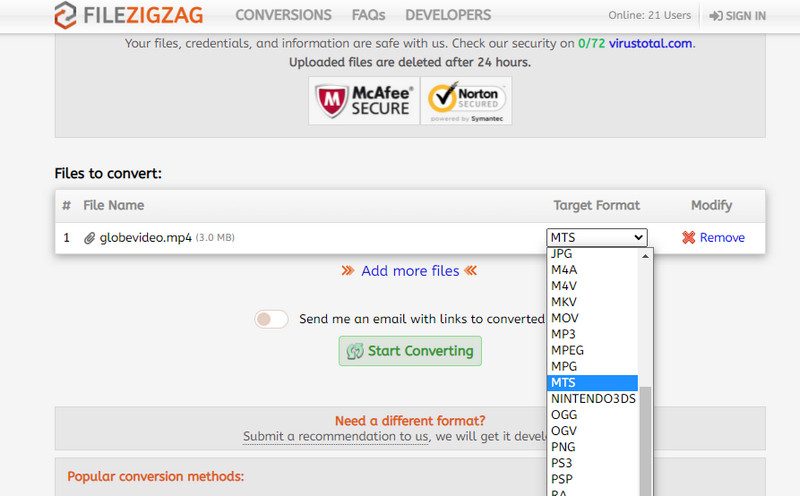
장점
- 드래그 앤 드롭 기능.
- 설치 및 등록이 필요하지 않습니다.
단점
- 인터넷 상태에 너무 의존하십시오.
2. Convertio를 통해 MP4를 MTS/M2TS로 전송
온라인에서 무료로 MP4를 MTS로 변환하는 프로그램이 필요하다면 Convertio를 고려해야 합니다. 이 프로그램을 사용하면 Dropbox, Google Drive와 같은 클라우드 기반 저장소에서 업로드가 가능합니다. 무엇보다도 비디오 및 오디오 설정을 사용자 지정할 수 있습니다. 여기에는 코덱, 프레임 속도 및 품질이 포함됩니다. 물론 자르고, 회전하고, 뒤집어서 동영상을 편집할 수 있습니다. 한편, 이 MP4-M2TS 변환기를 사용하여 작동하는 방법은 다음과 같습니다.
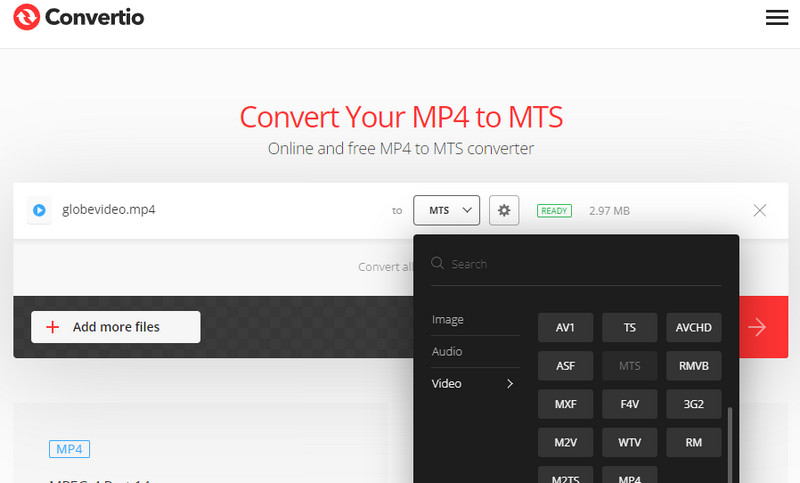
1 단계. 컴퓨터에서 사용할 수 있는 모든 브라우저에서 Convertio 웹사이트에 액세스합니다.
2 단계. MP4 비디오를 추가하여 로컬 드라이브 또는 클라우드 스토리지에서 변환합니다.
3 단계. 클릭 변하게 하다 버튼을 눌러 변환 프로세스를 시작합니다.
장점
- 비디오 및 오디오 설정을 조정합니다.
- 클라우드 저장 장치에서 업로드합니다.
단점
- 파일을 변환하는 데 시간이 더 오래 걸립니다.
추가 읽기 :
Windows / Mac을위한 초고속 무손실 M2TS에서 MKV로 변환
MP4에서 M4A로 – MP4에서 무손실로 오디오를 추출하는 3 가지 빠른 방법
4부. MP4를 M2TS/MTS로 변환에 대한 FAQ
.M2TS 파일 여는 방법? .
M2TS 파일을 열려면 적절한 소프트웨어가 필요합니다. 그렇지 않으면 '이 파일을 어떻게 열겠습니까?'라는 알림 메시지를 받게 됩니다. 이를 위해 VLC, Windows Media Player, 5KPlayer 등과 같은 프로그램을 사용할 수 있습니다.
M2TS 파일을 MP4로 어떻게 변환할 수 있습니까?
이것은 M2TS 입력 형식과 MP4 출력 형식을 지원하는 비디오 변환기의 도움으로 가능합니다. 이 작업에 도움이 되는 유능한 도구 중 하나는 Vidmore Video Converter입니다.
M2TS가 MP4보다 나은가요?
M2TS와 MP4의 비디오 품질은 비슷합니다. 포함된 파일만 다릅니다. 전자에는 플랫 파일이 있고 후자에는 인덱스 파일이 포함되어 있습니다.
결론
전반적으로 MP4를 M2TS 또는 MTS로 변환하는 방법을 스스로 배웠을 것입니다. 간단하지만 강력한 힘이 있어야만 MP4를 M2TS/MTS로 변환기. 응용 프로그램을 다운로드하지 않고 몇 가지 파일을 빠르게 변환하고 싶다고 가정해 보겠습니다. 그렇다면 온라인 프로그램을 선택해야 합니다. 파일을 변환할 때 인터넷 중단을 원하지 않으면 데스크톱 도구를 사용해야 합니다. 특히 우리가 언급한 Vidmore Video Converter의 강력한 변환 능력은 여러분을 놀라게 할 것입니다. 다운로드하여 직접 사용해 보세요!
MP4 및 MTS


